- Автор Jason Gerald [email protected].
- Public 2023-12-16 11:35.
- Последнее изменение 2025-01-23 12:44.
Из этой статьи вы узнаете, как найти MAC-адрес на телефоне или планшете Android. MAC-адрес (сокращение от «Media Access Control») - это тип идентификационного кода, присваиваемого устройствам, подключенным к сети. Зная MAC-адрес устройства, вы можете диагностировать возникающие сетевые проблемы.
Шаг
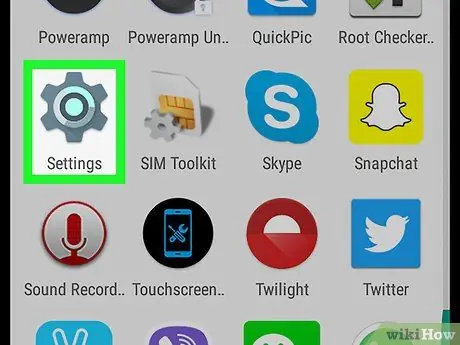
Шаг 1. Откройте меню настроек устройства или «Настройки»
Вы можете провести вниз от верхнего края экрана и нажать
или выберите значок
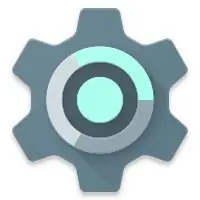
из списка приложений для телефона.
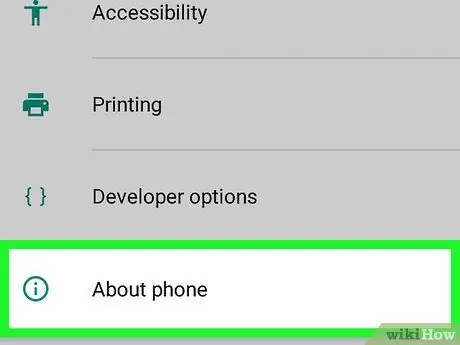
Шаг 2. Коснитесь О телефоне
Эта опция находится внизу меню настроек. Если вы используете планшет Android, эта опция помечена как « О планшете ”.
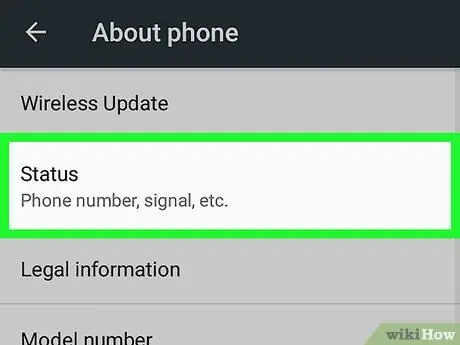
Шаг 3. Коснитесь Статус
Он находится в верхней части экрана.
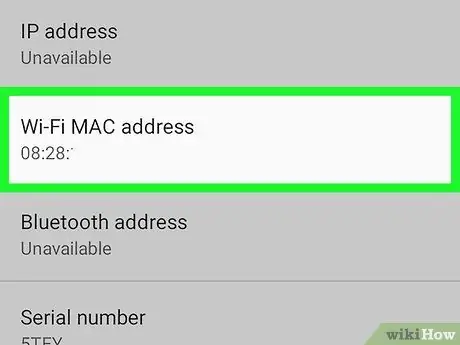
Шаг 4. Прокрутите вниз и найдите сегмент «MAC-адрес Wi-Fi»
Этот сегмент находится посередине страницы.






